Il video traballante è un tipo di filmato instabile o traballante a causa del movimento della fotocamera. Una serie di fattori, come le riprese a mano libera, i supporti instabili della fotocamera o i forti venti, possono causarlo. Le riprese video mosse possono distrarre e risultare difficili da guardare e possono sminuire la qualità complessiva del contenuto. Esistono numerosi strumenti e tecniche che possono essere utilizzati per stabilizzare i video traballanti, come la stabilizzazione basata su software o l'editing video come Adobe Premiere Pro, app di terze parti per dispositivi mobili e altro ancora. Se vuoi imparare i suggerimenti e i trucchi su come usarlo app che stabilizza i video e gli strumenti alternativi perfetti da utilizzare per stabilizzare il video, leggi attentamente di seguito.
Parte 1. Il metodo migliore per stabilizzare i video
Un'utilità video si distingue quando si tratta di modificare i video per ottenere il miglior risultato. AVAide Video Converter è un'applicazione raffinata e affidabile adatta ai professionisti e a chi ha competenze di editing video di base. Viene fornito con la migliore funzionalità per stabilizzare i video traballanti in quanto ha una funzione dedicata. Il suo stabilizzatore video riduce automaticamente i tremolii nei video e stabilizza i filmati instabili in un output dall'aspetto migliore. Non è necessario inserire o fare clic su più funzioni per regolare il video; devi solo importare il file e lasciare che lo strumento esegua il processo. Controlla le linee guida di seguito e scopri come funziona questo strumento.
Passo 1Installa AVAide Video Converter
Scarica e installa l'app sul tuo PC o laptop facendo clic su Provalo GRATIS bottone sotto.

PROVALO GRATIS Per Windows 7 o successivo
 Download sicuro
Download sicuro
PROVALO GRATIS Per Mac OS X 10.12 o successivo
 Download sicuro
Download sicuroPasso 2Importa video
Il passaggio successivo è accedere all'interfaccia principale dell'app. Poiché la funzione di stabilizzazione video è una funzione avanzata, accedi ad essa su Cassetta degli attrezzi opzione. Sfoglia l'elenco delle funzionalità e seleziona Miglioramento video opzione. Puoi fare clic su questo e verrà visualizzata una nuova pagina. Colpire il + icona per importare o aggiungere il tuo file video.

Passaggio 3Stabilizzare il video
Lascia che lo strumento analizzi il video importato per la procedura finale finché non appaiono quattro funzionalità sullo schermo. Premi o spunta il Riduci il tremolio del video opzione. Puoi selezionare o spuntare il pulsante Anteprima per verificare l'aspetto del video di output prima di poter finalizzare il processo. Se è di tuo gradimento, fai clic su Migliorare opzione per modificare il video traballante.
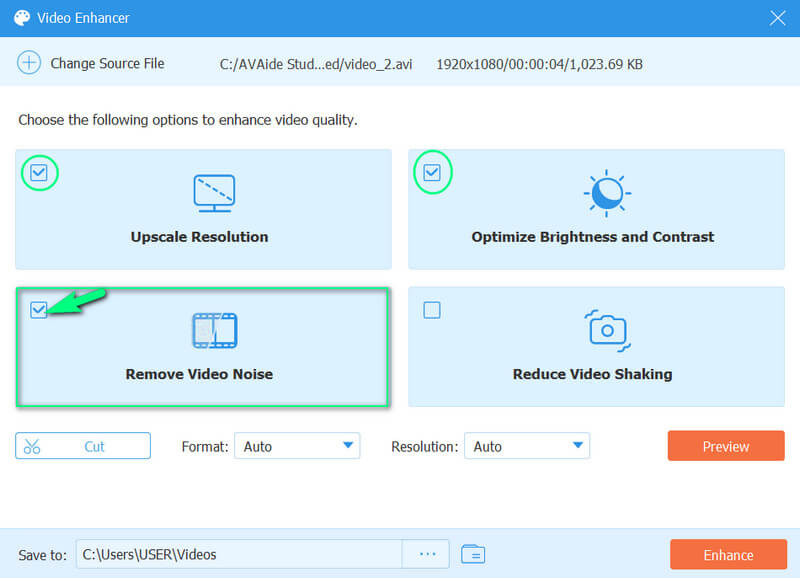
Parte 2. Come stabilizzare i video su Adobe Premiere
Adobe Premiere Pro è un'utilità di editing video solida e completa dotata di una gamma di componenti per aiutarti a migliorare la qualità delle tue riprese. Una delle caratteristiche più preziose del software è la sua capacità di stabilizzare i video mossi. Il software utilizza algoritmi all'avanguardia come Warp Stabilizer per analizzare le riprese e appianare automaticamente eventuali vibrazioni o tremolii. Ciò può essere particolarmente utile se si riprendono filmati a mano libera o si utilizza una fotocamera senza sistema di stabilizzazione. Puoi anche modificare le impostazioni per ottimizzare la stabilizzazione e ottenere i migliori risultati possibili.
Passo 1Per prima cosa scarica l'app sul tuo PC. Avvia l'applicazione e importa il clip video che desideri stabilizzare nel tuo progetto Premiere Pro accedendo al file Browser multimediale. Quindi, trascina la clip sulla timeline.
Passo 2Successivamente, fai clic con il pulsante destro del mouse sulla clip e seleziona Sostituisci con la composizione di After Effects. Si aprirà la clip in Adobe After Effects. In After Effects, seleziona il video nella timeline e vai al file Effetto menù. Da lì, scegli Stabilizzatore di ordito.
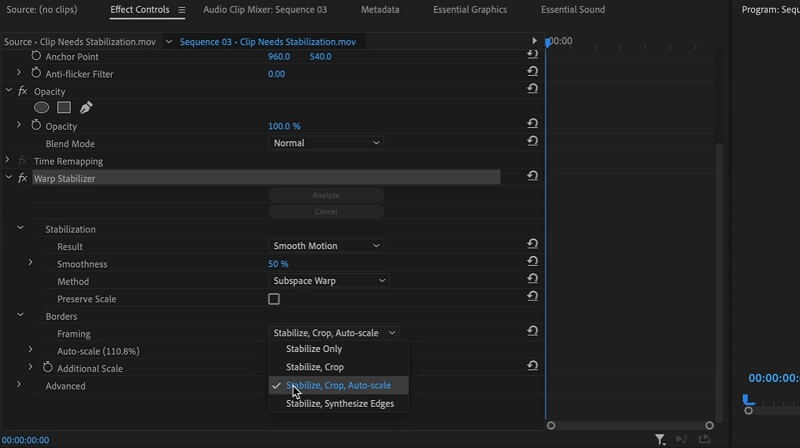
Passaggio 3Una volta applicato, l'effetto Warp Stabilizer analizza la clip e stabilizza il metraggio. Questo processo potrebbe richiedere del tempo, a seconda della lunghezza e della complessità della clip.
Passaggio 4Una volta completato il metodo di stabilizzazione, puoi modificare le impostazioni dell'effetto per ottimizzare la stabilizzazione. Questo processo include la modifica del file levigatezza, raccolto, e metodo di stabilizzazione. Dopo aver apportato le modifiche, salva e premi il pulsante Esporta per finalizzare la modifica.
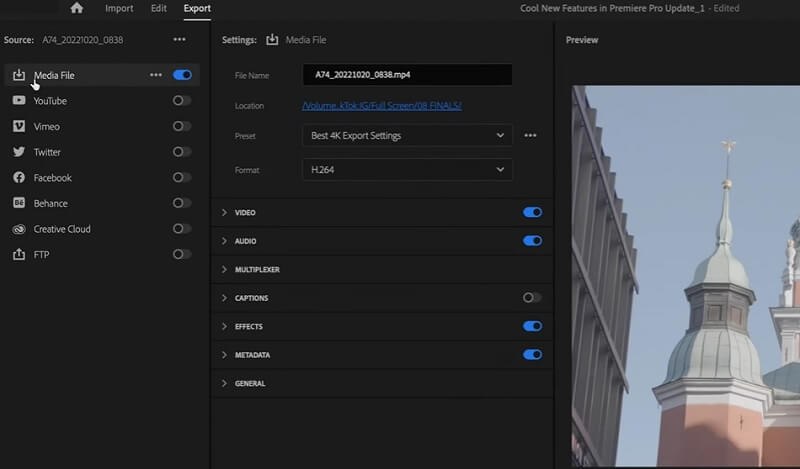
Parte 3. Come modificare video traballanti su dispositivi mobili
1. CapCut
CapCut è un'app di editing video intuitiva che può aiutarti a stabilizzare rapidamente i video traballanti. Utilizzando la sua funzione di stabilizzazione avanzata, puoi migliorare rapidamente la qualità delle tue riprese e renderle più professionali. Carica il video traballante su CapCut e applica l'effetto di stabilizzazione. L'app analizzerà automaticamente le riprese dei video del tuo iPhone e regolerà il movimento, ottenendo un video più fluido e stabile. CapCut offre anche una vasta gamma di altre funzionalità di editing, come l'aggiunta di testo, musica ed effetti speciali, rendendolo un'ottima soluzione di editing all-in-one per principianti e professionisti.
Passo 1Scarica CapCut sul tuo dispositivo iPhone andando sul tuo App Store. Cerca l'app e premi il pulsante Ottenere opzione per installarlo sul tuo dispositivo mobile. Quindi, avvia l'app e importa il tuo video premendo il pulsante Nuovo progetto.
Passo 2Seleziona il video che desideri modificare e premi il pulsante Aggiungere opzione. Ti verrà richiesto nel pannello di modifica della timeline. Clicca il Modificare opzione e individuare il file Stabilizzare caratteristica.
Passaggio 3Attendi che l'app stabilizzi automaticamente il video. Tocca l'icona o il pulsante Freccia per salvare gli effetti e fai clic su Esportare pulsante per salvare il file sull'app Foto.
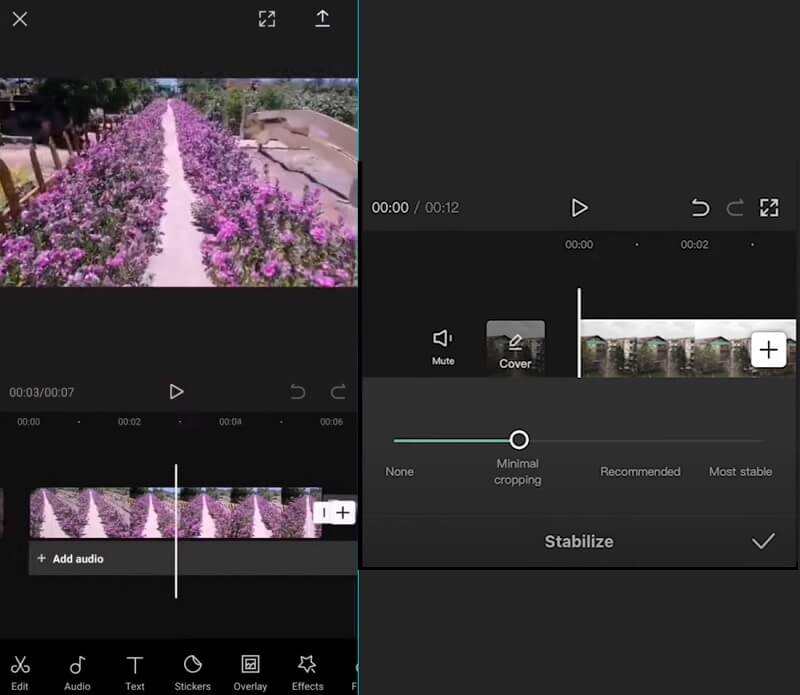
2. PowerDirector
PowerDirector è un'app di editing video molto diffusa disponibile sui dispositivi Android. Offre una potente funzionalità di stabilizzazione video che può aiutare a migliorare la qualità complessiva delle riprese mosse. L'app utilizza algoritmi all'avanguardia per analizzare il video e attenuare qualsiasi movimento della fotocamera, ottenendo un prodotto finale stabile e dall'aspetto professionale. Il processo è facile da usare e può essere eseguito con pochi clic. In generale, la funzione di stabilizzazione video di PowerDirector è uno strumento eccezionale per migliorare la qualità dei tuoi clip sui dispositivi Android.
Passo 1Il primo passo è scaricare l'app PowerDirector sul tuo dispositivo Android. Puoi andare al Google Play Store e cerca l'app. Colpire il Installare opzione e avviare lo strumento una volta installato.
Passo 2Quindi, importa il tuo video toccando il file Media icona e andando a video scheda per cercare il video che desideri stabilizzare. Il video verrà quindi importato nel pannello timeline.
Passaggio 3Infine, sotto il pannello della timeline, vedrai le funzionalità di modifica. Colpisci su Stabilizzatore opzione e fai scorrere il cursore per indicare il livello di movimento per stabilizzare il tuo video. Clicca il Freccia icona per salvare ed esportare il video nella tua galleria.
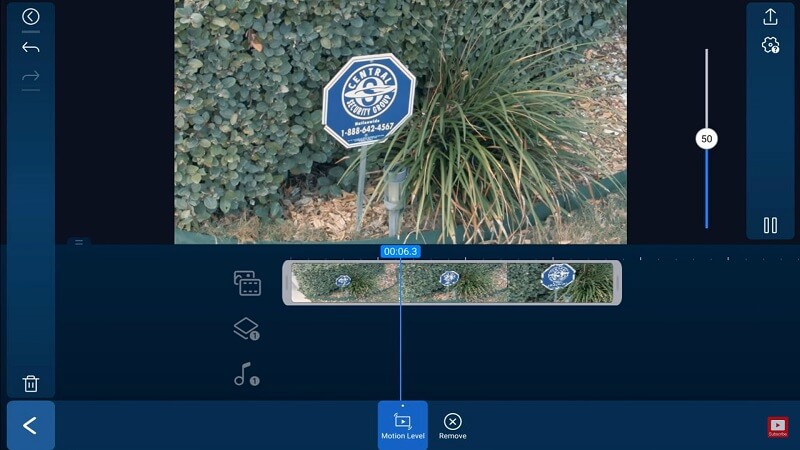
Parte 4. Domande frequenti sulla stabilizzazione dei video
Perché i miei video sembrano tremolanti?
I video possono apparire tremolanti per una serie di motivi, come il movimento della fotocamera, una posizione di ripresa instabile e tecniche di stabilizzazione inadeguate.
Come posso stabilizzare le riprese mosse?
Le riprese mosse possono essere stabilizzate utilizzando strumenti software di editing video come Warp Stabilizer in Adobe Premiere Pro, Mercalli in VEGAS Pro o la funzione di stabilizzazione in Final Cut Pro.
Ci sono suggerimenti per girare video stabili?
Sì, alcuni suggerimenti per realizzare video stabili includono l'utilizzo di un treppiede o uno stabilizzatore, il mantenimento di una postura stabile del corpo, la ripresa in buone condizioni di illuminazione, l'utilizzo di una fotocamera con stabilizzazione dell'immagine ed evitare movimenti improvvisi o riprese a scatti o con lo zoom.
Questo è tutto. Abbiamo già analizzato la soluzione migliore stabilizzare un video mosso. Per PC o laptop, si consiglia di utilizzare AVAide Video Converter e Adobe Premiere Pro come app principali per modificare e migliorare il file di output del video del progetto. Inoltre, puoi modificare video traballanti sulle tue app mobili. Puoi utilizzare CapCut, che è adatto agli utenti iPhone. D'altra parte, PowerDirector è uno strumento di editing video leader consigliato per i dispositivi Android.
La tua cassetta degli attrezzi video completa che supporta oltre 350 formati per la conversione in qualità senza perdita di dati.




